Kuidas juhtida noolt Photoshop CS5-s
Viimati värskendatud: 16. jaanuaril 2017
See artikkel näitab teile, kuidas Photoshop CS5-s noolt joonistada. Saate noole käsitsi joonistada, täpsustada selle värvi ja reguleerida noole orientatsiooni nii, et see osutaks vajalikule pildielemendile.
Pildid võivad olla väärt tuhat sõna, kuid mõnikord vajavad inimesed abi, et aru saada, mis on ühe sellise pildi puhul oluline. Kui veedate palju aega piltide loomisel või ekraanipiltide redigeerimisel, mille eesmärk on näidata kellelegi, kuidas midagi teha, siis olete kindlasti kohanud olukorda, kus teil oli vaja pildil mõni element esile tõsta. Kuna loome sellel saidil palju ekraanipilte ja õpetusi, on see probleem, millega me regulaarselt silmitsi seisame. Mõningaid probleeme saab lahendada kasti või mõne esiletõstmisega, kuid nool on endiselt üks tõhusamaid viise hüüda “hei, vaata siia!”
Kuidas teha noolt Photoshopis
Kui olete varem piltidele nooli lisanud, siis võisite seda teha kas ühe Photoshopi vabakäe joonistamise tööriistaga või mõne sirgjoone ühendamisega. Kuid programmis on tegelikult juba olemas olev nooleriist ja see muudab noolte loomise imelihtne. Nii et järgige, kuidas pilti noolt lisada, järgige allpool kirjeldatud samme.
1. samm: avage pilt, millele soovite noole lisada, Photoshop CS5-s.
2. samm: klõpsake akna vasakus servas asuvas tööriistakastis tööriista Kujundid .

3. samm: klõpsake tööriistakasti allosas värvilist kasti Esiplaan, seejärel valige noole jaoks soovitud värv.
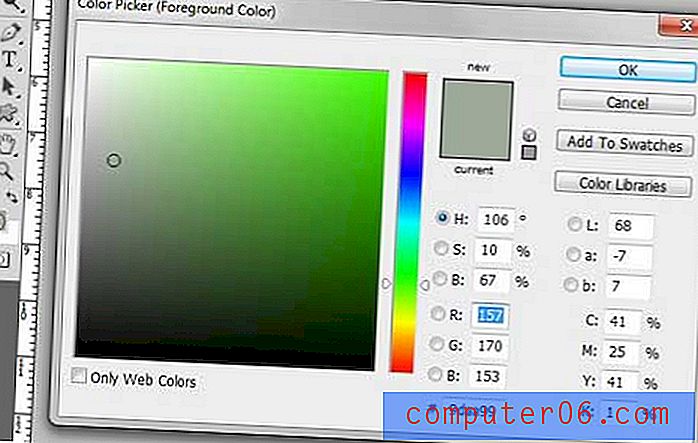
4. samm: klõpsake akna ülaosas kohandatud kuju tööriista .
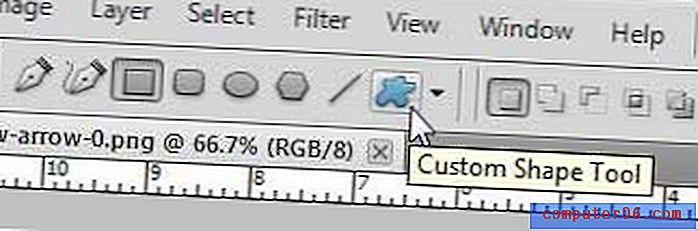
5. samm: klõpsake rippmenüüd, mis asub kujust paremal, seejärel valige soovitud noole kuju. Seal on paar erinevat varianti, nii et valige üks, mida eelistate.
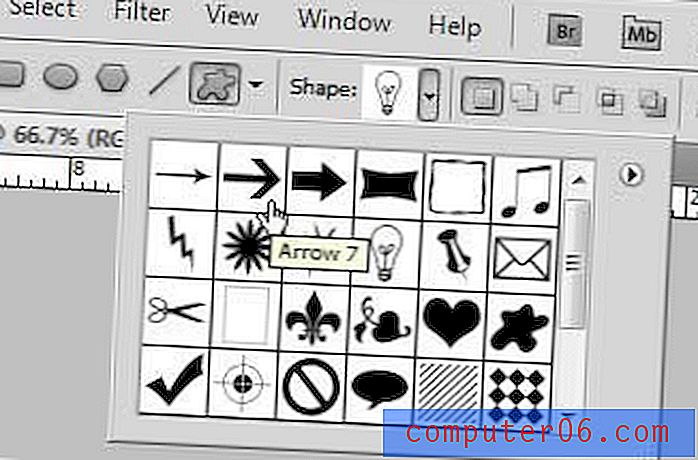
6. samm: klõpsake ja hoidke hiirt, seejärel lohistage seda, kuni nool on soovitud suurusega. Ärge muretsege, kui see ei ole õige suunaga - me parandame selle sekundiga.
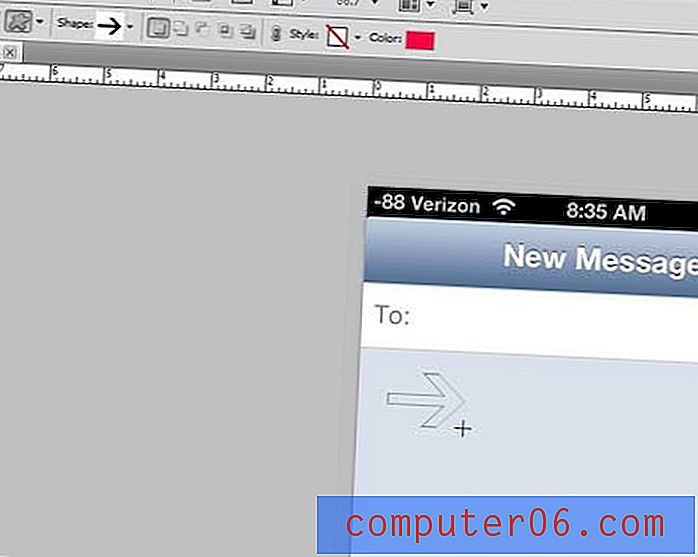
7. samm. Vajutage klaviatuuril Ctrl + T, et valida tööriist Teisendus, seejärel pöörake noolt, kuni see on õiges suunas.
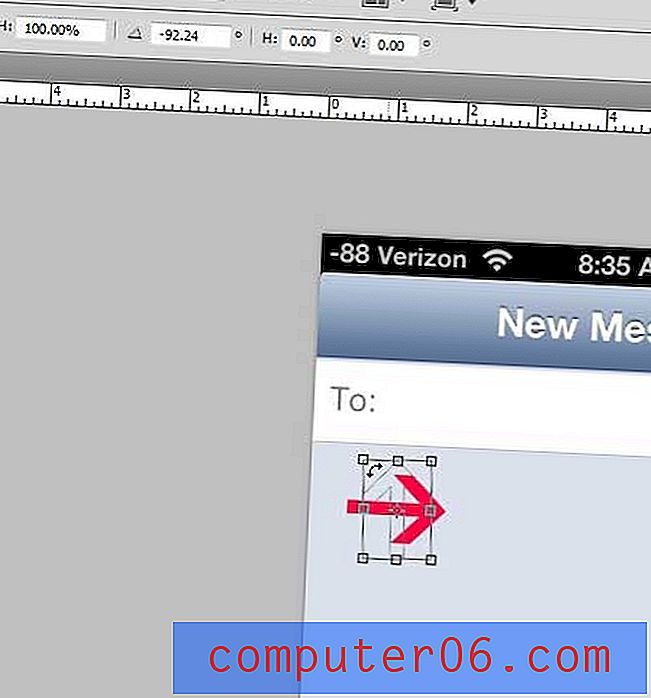
8. samm: muudatusega nõustumiseks vajutage klaviatuuril Enter . Pange tähele, et nool on lisatud teie pildile eraldi kihina, nii et saate seda ise muuta, ilma et see mõjutaks teie muude kihtide sisu.
Kokkuvõte - kuidas Photoshopis noolt joonistada
- Klõpsake tööriistakastis tööriista Kujundid .
- Klõpsake kasti Esiplaani värv, seejärel valige noole jaoks soovitud värv.
- Klõpsake akna ülaosas kohandatud kuju tööriista .
- Klõpsake Shape'ist paremal asuvat rippmenüüd ja valige soovitud noole tüüp.
- Klõpsake pilti ja hoidke seda all, seejärel noole loomiseks lohistage hiirt.
- Vajutage klaviatuuril Ctrl + T, et avada tööriist Teisendus, seejärel pöörake noolt vastavalt vajadusele.
Pange tähele, et noole asukohta saab teisaldada ka siis, kui klõpsate tööriistaribas nupul Teisalda tööriist ja lohistate noolt.
Kas olete mõelnud uuemale Photoshop'i versioonile üleviimisele või peate selle installima mõnda teise arvutisse? Photoshop CS6 saab osta tellimusena ja Amazonist saate kolme kuu tellimiskaarte. Lisateabe saamiseks klõpsake siin.



